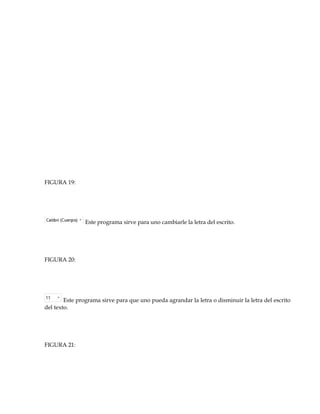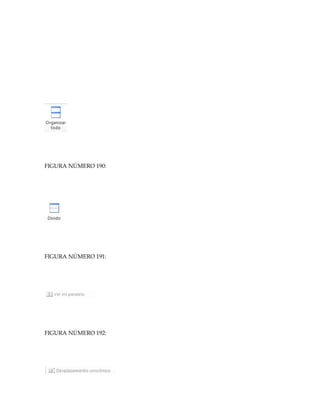Este documento proporciona una guía de los botones de menú en Microsoft Word. Explica las funciones de más de 180 botones en los menús Archivo, Insertar, Diseño de Página, Referencias, Sobres y Revisar. Cada botón se describe brevemente con su propósito. El documento incluye numerosas capturas de pantalla para ilustrar la ubicación y apariencia de cada botón.